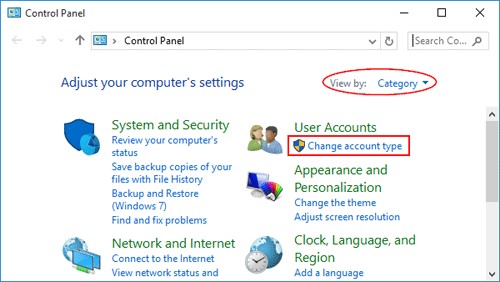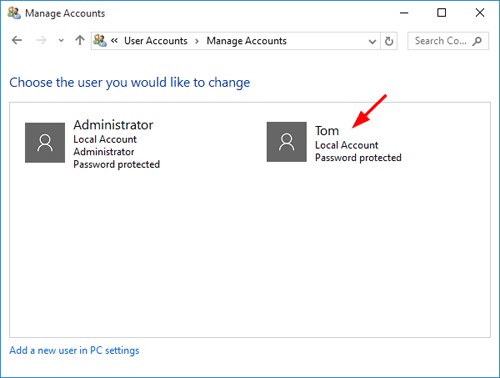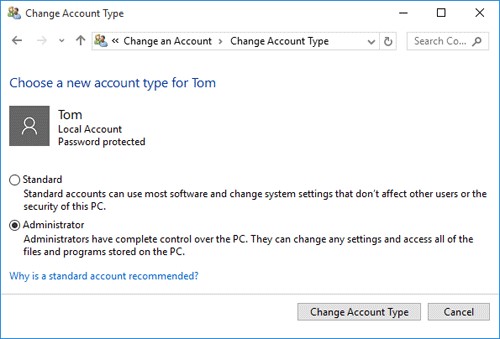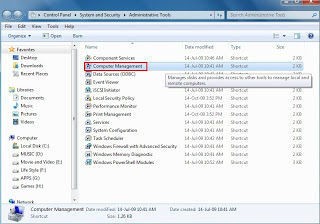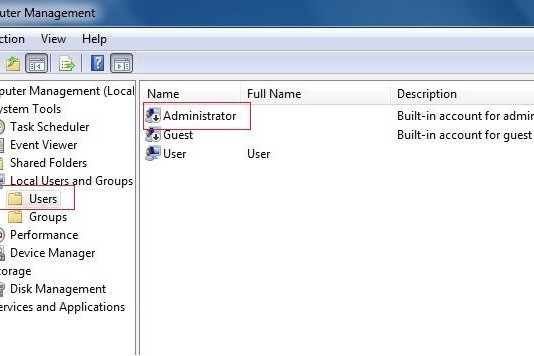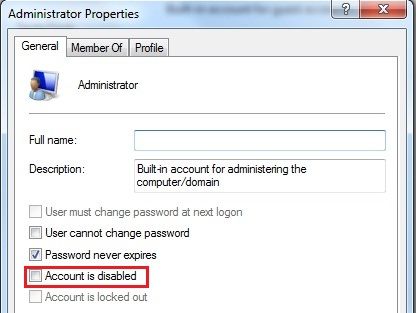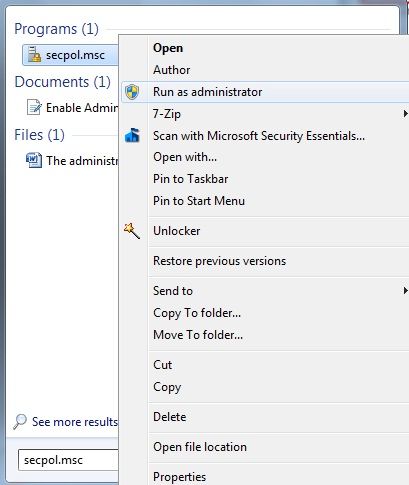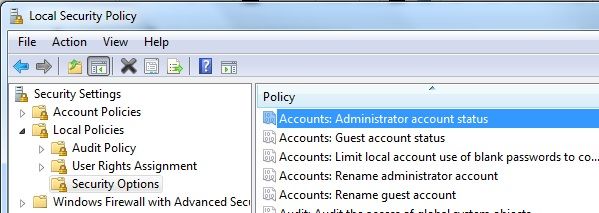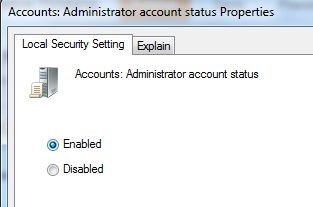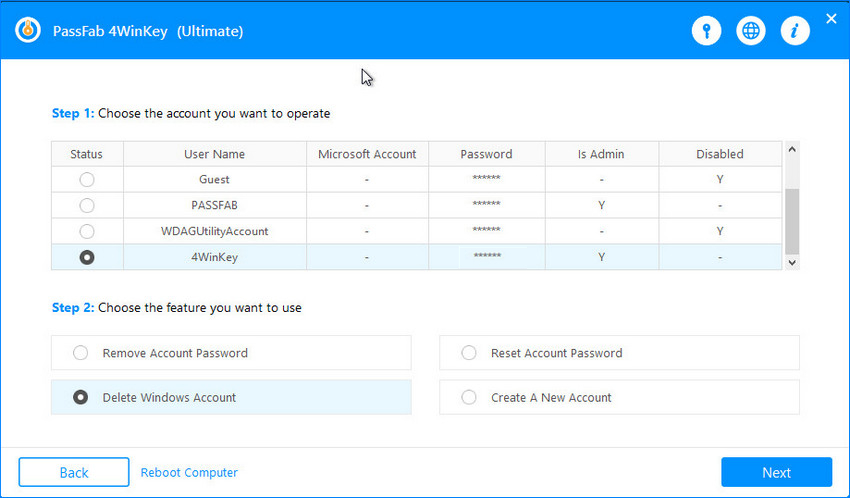Pokud vlastníte počítač, jsme si jisti, že máte účet správce. Nezáleží na tom, zda zařízení obsluhujete zcela sami, nebo v něm vlastní účet každý člen vaší rodiny, určitě se snažíte zajistit, aby byl váš účet správce bezpečný. Problém je v tom, že pokud k vašemu počítači přistupují děti, mohly by si pohrát s nastavením počítače, což by mohlo smazat důležité programy a aplikace. Pokud máte nastavena správná oprávnění správce, nemusíte se o to starat. Co ale dělat, když chcete odebrat účet správce?
- Část 1. Jak odstranit účet správce Windows 7 bez hesla
- Část 2. Odstranění/odstranění účtu správce pomocí PassFab 4WinKey
Část 1. Jak odstranit účet správce Windows 7 bez hesla
Existuje několik způsobů, jak odstranit účet správce bez nutnosti zadání hesla.
Poznámka: Odstranění účtu správce představuje obrovskou úsporu nákladů, protože vaše informace jsou vysoce chráněny a méně náchylné k virovým útokům.
- 1. Odeberte účet správce Windows 7 v části Uživatelské účty
- 2. Zakažte účet správce u místních uživatelů a skupin
- 3. Zakažte účet správce z místní zásady zabezpečení
1. Odeberte účet správce Windows 7 v části Uživatelské účty
V této metodě byste mohli vědět, jak převést práva správce na svůj uživatelský účet a jak odstranit uživatelský účet správce ve Windows 7. Pokud právě ztratíte přístup ke svému účtu správce, doporučuji vám odstranit heslo správce místo smazání.
Krok 1. Otevřete Ovládací panely > Uživatelské účty Vyberte změnit typ účtu.

Krok 2. V okně Spravovat účet vyberte svůj uživatelský účet. Na vaší obrazovce se objeví další obrazovka.

- Krok 3 Ze seznamu vyberte možnost Změnit typ účtu.
Krok 4 Zaškrtněte volbu Správce v okně Změnit typ účtu.

- Krok 5. Vraťte se do okna Spravovat účty a vyberte Odstranit účet a odstraňte bývalý účet správce.
2. Zakažte účet správce u místních uživatelů a skupin
Tato metoda umožňuje zakázat účet správce. Je to stejně dobré jako deaktivace, protože účet zůstane skrytý.
Krok 1. Přejděte na Ovládací panely > Nástroje pro správu > Správa počítače.

Krok 2. Vyberte Místní uživatelé a skupiny a rozbalte jej do rozevíracího seznamu, který se nachází na levé straně okna.

Krok 3 Dvakrát klikněte na Správce. Otevře se vyskakovací okno. Vyberte Účet je zakázán a klikněte na OK.

3. Zakažte účet správce z místní zásady zabezpečení
Tato metoda je trochu technická, takže se ujistěte, že postupujete správně.
Krok 1. Otevřete nabídku Start a zadejte secpol.msc. Klikněte pravým tlačítkem na výsledek a vyberte Spustit jako účet správce.

Krok 2. Přejděte na Místní zásady > Místní zásady zabezpečení. V pravém panelu vyhledejte Účet: Stav účtu správce.

Krok 3 Chcete-li jej otevřít, vyberte Účet: Stav účtu správce. Zaškrtněte políčko nebo kroužek vedle položky Zakázáno. Možnost Povoleno již bude vybrána, takže se ujistěte, že jste ji správně změnili.

Nakonec restartujte počítač se systémem Windows 7 a proces deaktivace je úspěšný.
Část 2. Odstranění/odstranění účtu správce pomocí PassFab 4WinKey
Kromě bezplatných způsobů můžete také vybrat profesionální nástroj pro hesla systému Windows. Protože ve srovnání s bezplatnými způsoby se nástroj třetí strany mnohem snáze ovládá a dokáže vyřešit více problémů s hesly Windows. PassFab 4WinKey je nejlepší odpovědí na to, jak odstranit účet správce. Podporuje všechny verze Windows a umožňuje vám nyní vytvořit resetovací disk na Macu!
Zde je návod, jak můžete odebrat účet správce pomocí PassFab 4WinKey:
Krok 1. Stáhněte si PassFab 4WinKey, v jakékoli edici, na jakýkoli počítač jiný než ten váš. Vložte disk CD/DVD nebo jednotku USB a vytvořte spouštěcí jednotku.

Krok 2. Stiskněte Vypálit a proces vypalování začne. Jakmile to skončí, dostanete o tom upozornění. Před procesem vymažte všechna data z vyměnitelné jednotky.

- Krok 3 Vyjměte vyměnitelný disk a vložte jej do počítače se systémem Windows 7.
Krok 4 Na obrazovce Windows 10 se objeví okno. Vyberte operační systém. Zaškrtněte kroužek vedle svého účtu. Vyberte Odstranit účet Windows. Stiskněte Další a poté počkejte.

Krok 5. V okně Odebrat účty se proces spustí automaticky. Budete však muset několik sekund počkat, takže buďte trpěliví.

- Krok 6. Restartujte počítač a účet správce zde již nebude. PassFab 4WinKey můžete použít k obnovení ztraceného hesla všech typů účtů Windows.
Přečtěte si také: Jak odstraním přihlašovací heslo v systému Windows 7<
Závěr
V tomto článku jsme se naučili, jak odebrat účet správce z počítače bez použití hesla. Tyto metody zahrnují Z místních zásad zabezpečení, Z místních uživatelů a skupin a Pomocí ovládacího panelu. Jedinou nevýhodou jejich používání je však to, že ne vždy jsou úspěšné, což znamená, že jste stále v ohrožení.